Comme vous le savez déjà, le fichier historique de Bash (~/.bash_history) conserve un enregistrement de toutes les commandes que vous exécutez dans le Terminal. Nous pouvons utiliser l'historique commande pour afficher la liste des commandes récemment exécutées dans notre terminal. Lorsque vous regardez dans l'historique, vous avez dû remarquer que chaque commande a un numéro de préfixe (numéro de ligne). Ce numéro de préfixe vous aide à trouver et à supprimer une entrée de commande spécifique de l'historique. Mais saviez-vous que nous pouvons omettre ces nombres de la sortie de la commande history ? Ce bref tutoriel décrit toutes les manières possibles d'afficher l'historique de Bash sans numéros de ligne sous Linux.
Afficher l'historique de Bash sans numéros de ligne
Lorsque vous exécutez la commande d'historique, vous verrez une sortie comme ci-dessous.
$ history
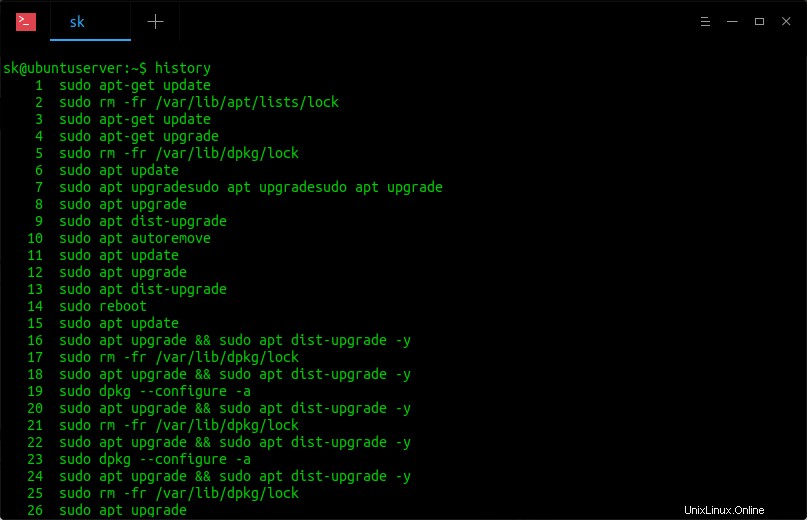
sortie de la commande d'historique
Comme vous pouvez le constater, chaque entrée de l'historique est accompagnée d'un numéro de préfixe.
Si vous ne souhaitez pas afficher les numéros de ligne, voici quelques façons de le faire.
Méthode 1 - Afficher le contenu de ~/.bash_history fichier
C'est le moyen le plus simple d'afficher l'historique de Bash sans numéros de ligne.
$ cat ~/.bash_history
Exemple de résultat :
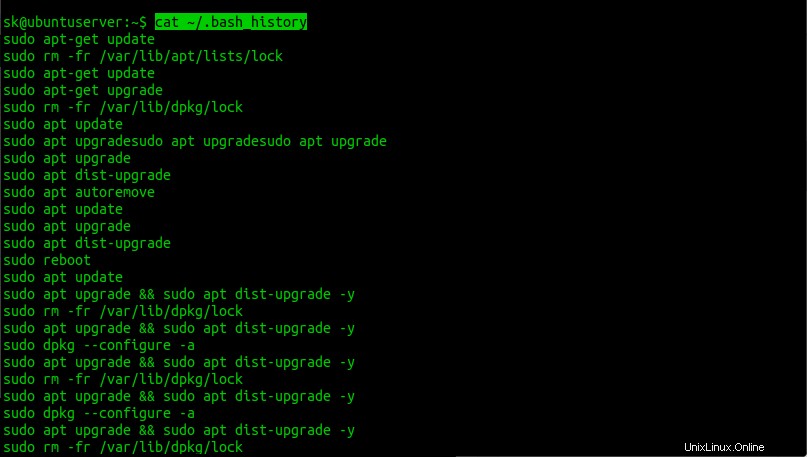
Afficher l'historique de Bash sans numéros de ligne
Méthode 2 :Utilisation de l'historique commande
Nous pouvons utiliser la commande write de l'historique possibilité d'imprimer l'historique sans numéro comme ci-dessous.
$ history -w /dev/stdout
Exemple de sortie :
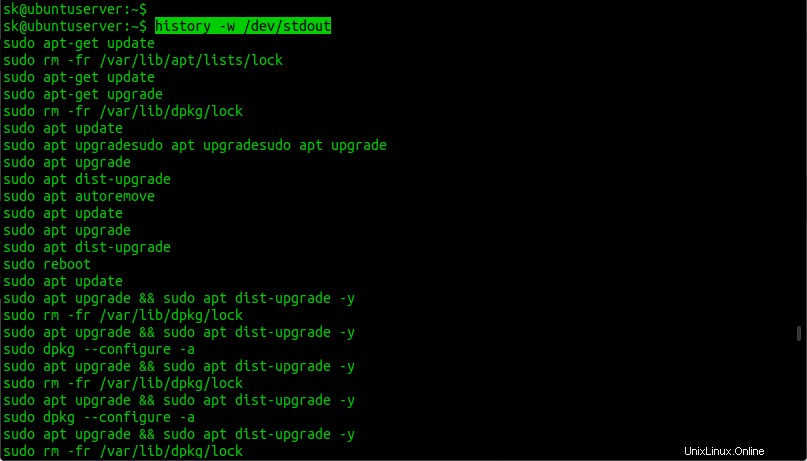
Bash Shell History sans numéros de ligne à l'aide de la commande history
Si vous souhaitez écrire la sortie dans un fichier texte, par exemple history.txt, exécutez simplement :
$ history -w history.txt
Méthode 3 :Utilisation de l'historique et couper commandes
L'un de ces moyens consiste à utiliser l'historique et couper commandes comme ci-dessous.
$ history | cut -c 8-
Exemple de sortie :
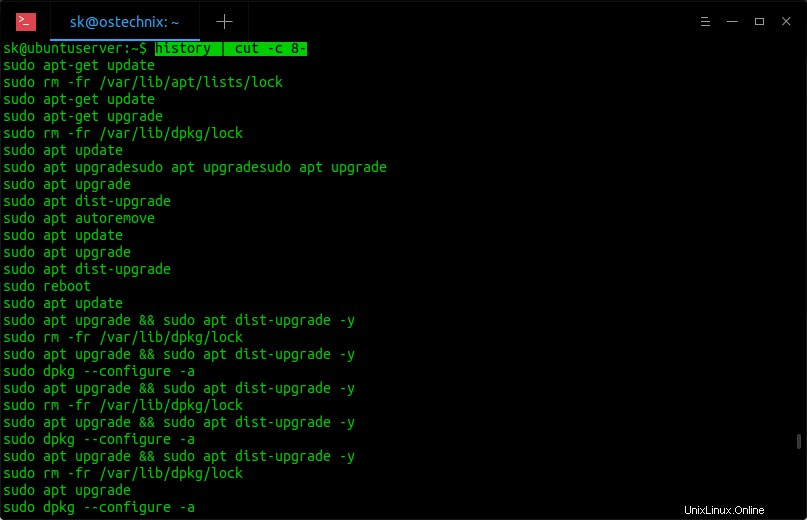
Historique du shell Bash sans numéros de ligne
Voir? Il n'y a pas de numéros de ligne.
Décomposons la commande ci-dessus et voyons ce que fait chaque partie.
- historique :Affiche votre historique Shell.
- | :Le symbole de tuyau est utilisé pour séparer une ou plusieurs commandes. Il envoie la sortie d'une commande comme entrée de la commande suivante. Autrement dit, chaque commande lit la sortie de la commande précédente.
- couper :Supprimer des sections de chaque ligne de fichiers
- -c :Sélectionnez uniquement certains caractères
- 8- :(N-) Affiche la sortie du Nième octet, caractère ou champ, jusqu'à la fin de la ligne. Dans ce cas (8-), il coupe les 7 premiers caractères de chaque ligne de sortie de la commande d'historique et affiche la commande réelle à partir du 8ème caractère.
Méthode 4 - Utilisation de fc et sed commandes
Nous pouvons également utiliser la commande fc et sed commandes pour afficher l'historique du shell sans numéros de ligne.
$ fc -l -n 1 | sed 's/^\s*//'
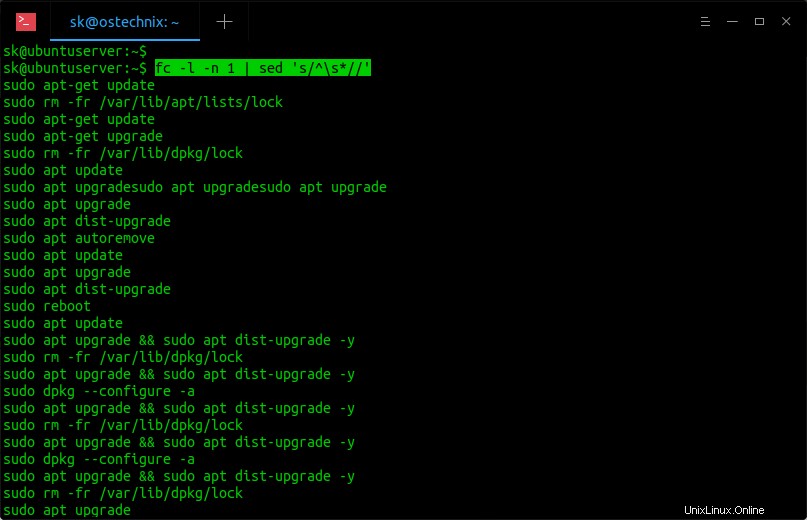
Afficher l'historique du shell sans numéros de ligne à l'aide de la commande fc
Pour savoir ce que fait chaque partie dans la commande Linux ci-dessus, reportez-vous à ExplainShell .
Suggestion de lecture :
- Comment effacer l'historique de la ligne de commande sous Linux
- Comment effacer une commande spécifique de l'historique de Bash sous Linux
- HSTR :affichez, naviguez, recherchez et gérez facilement votre historique de ligne de commande
- McFly - Un remplacement de la fonction de recherche d'historique Bash par 'Ctrl+R'
- Bashhub – Accéder à l'historique de votre terminal depuis n'importe où
- Comment trouver les commandes les plus utilisées sous Linux
Méthode 5 :Utilisation de l'historique et mal à l'aise commandes
Une autre façon d'ignorer l'historique des numéros de ligne consiste à utiliser "awk" commande comme ci-dessous.
$ history|awk '{$1="";print substr($0,2)}' Exemple de sortie :
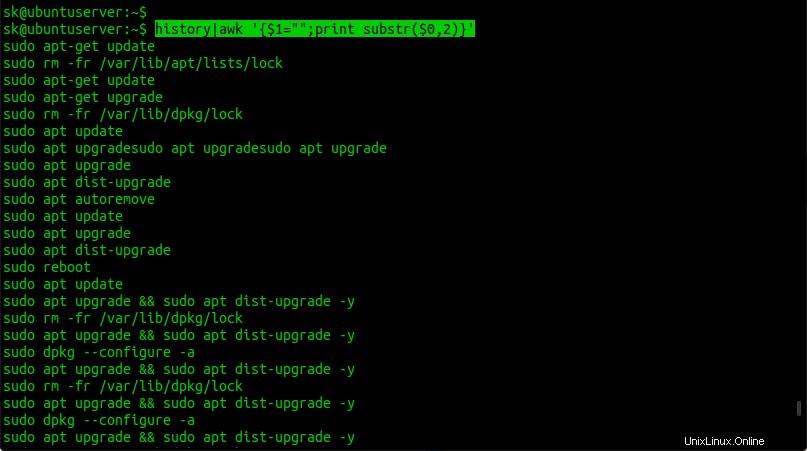
Afficher l'historique du shell sans numéros de ligne à l'aide de la commande awk
Je ne connais pas le cas d'utilisation exact pour cela. Juste au cas où vous seriez dans une situation où afficher votre historique Shell sans les numéros de préfixe, ces méthodes vous aideront.